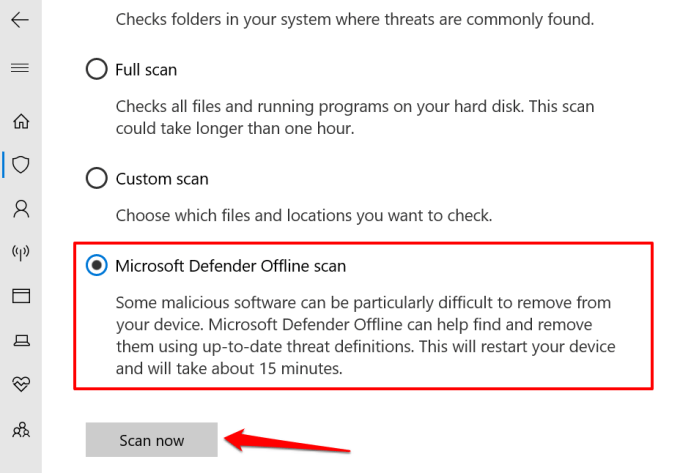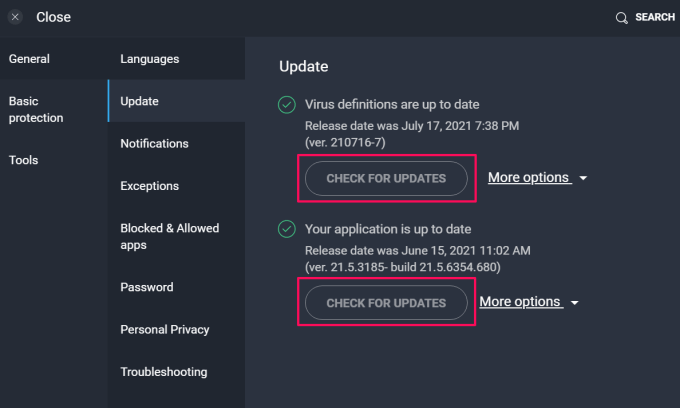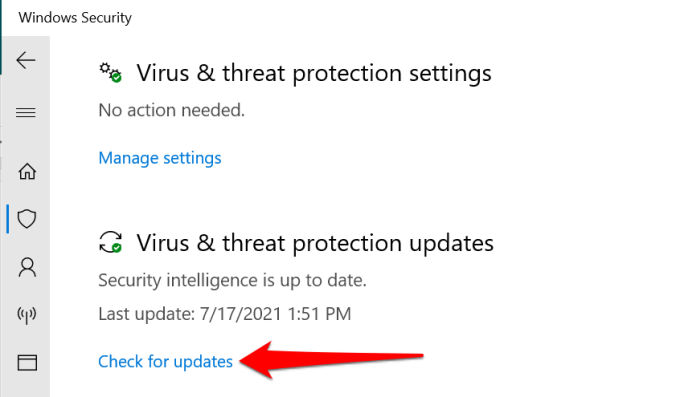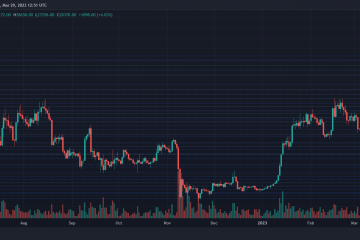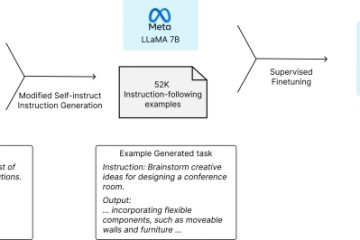Bagaman ang mga programa ng antivirus ay madalas na walang problema, may mga pagkakataon na kumilos sila nang hindi normal. Maraming mga gumagamit ng Windows ang nag-uulat na ang mga programa ng antivirus (partikular ang Avast at AVG) ay nagpapakita ng isang”Win32: BogEnt ”o“ Win32: BogEnt [Susp.] ”Error habang nag-i-install o nag-a-update ng Mga Steam game . Ang error na ito ay nagpapahiwatig na ang antivirus ay nagtanggal o nag-quarantine ng isang file na pinaghihinalaan nitong nakakahamak mula sa iyong computer.
. Gayunpaman, hindi mo dapat isantabi ang posibilidad na ang isang file ay isang virus o nakakahamak na software. Ipapakita namin sa iyo kung paano suriin ang pagiging tunay at pagiging lehitimo ng naka-quarantine na file. Sasabihin nito sa iyo kung ang alerto sa banta ng “Win32: BogEnt” ay totoo o maling positibo.Tandaan: Ang mga tip at solusyon sa pag-troubleshoot sa post na ito ay nalalapat sa Avast at AVG antivirus software.
Gumamit ng Mga Scanner ng Virus na Batay sa Web
Kapag ang iyong antivirus software ay nagtataas ng isang alerto na”Win32: BogEnt”, dapat itong ipakita ang lokasyon ng dapat na file ng pagbabanta sa iyong PC. Ilunsad ang File Explorer, magtungo sa file path, at i-upload ang file sa isang scanner ng online virus . Kung hindi mo makita ang file sa orihinal na lokasyon nito, malamang na ilipat ito ng iyong antivirus sa ibang lugar. Suriin ang seksyong”Na-Quarantine”o”Banta ng banta”ng iyong antivirus at ibalik ang file.
Kung ang mga resulta sa pag-scan ay lumabas na negatibo, wala kang dapat ipag-alala. Kung hindi man, agad na tanggalin ang file mula sa iyong computer. Pagkatapos nito, dapat mong i-scan muli ang iyong computer gamit ang parehong antivirus na nagpataas ng alerto sa banta, upang matiyak na walang mga natitirang nakakahamak na mga file sa iyong PC.Subukan ang isang Iba’t ibang Antivirus
Ang mga Antivirus ay may iba’t ibang mga sistema ng pagtuklas ng malware. Kaya’t ang isang antivirus ay maaaring mag-flag ng isang file bilang isang banta habang ang parehong file ay hindi napansin sa isang iba’t ibang mga tool sa seguridad. Kung patuloy na itinapon ng iyong antivirus ang alerto sa banta ng “Win32: BogEnt”, i-scan ang nag-aalala na file gamit ang isa pang malware scanner mula sa ibang kumpanya .
Kung maraming mga tool sa seguridad ang nag-flag sa parehong file bilang isang banta, sa gayon ito ay isang banta. Sa kasong iyon, alisin ang file mula sa iyong PC nang permanente.
I-scan ang Iyong PC Sa Windows Security
Ang built-in na”Windows Security”(o Windows Defender) ng Microsoft ay nag-zaps ng malware nang mas mabilis at mas mahusay kaysa sa mga solusyon sa third-party. Ang tool ay naging mas epektibo at mas mahusay sa pag-aalis ng mga pangunahing paraan ng mga nakakahamak na instrumento mula sa mga aparatong Windows. Hindi kailangan ng Windows 10 isang antivirus . Kung ang antivirus software ay patuloy na nagpapakita ng alerto na”Win32: BogEnt”, magpatakbo ng isang buong pag-scan ng system gamit ang Windows Defender.
Pumunta sa Mga Setting > Update at Seguridad > Seguridad sa Windows > Proteksyon sa virus at banta at piliin ang Mga pagpipilian sa pag-scan . 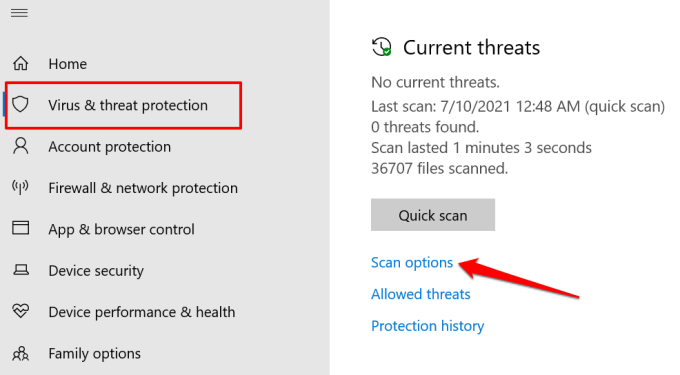 Piliin ang opsyong Buong Scan at i-click ang I-scan ngayon ang pindutan.
Piliin ang opsyong Buong Scan at i-click ang I-scan ngayon ang pindutan. 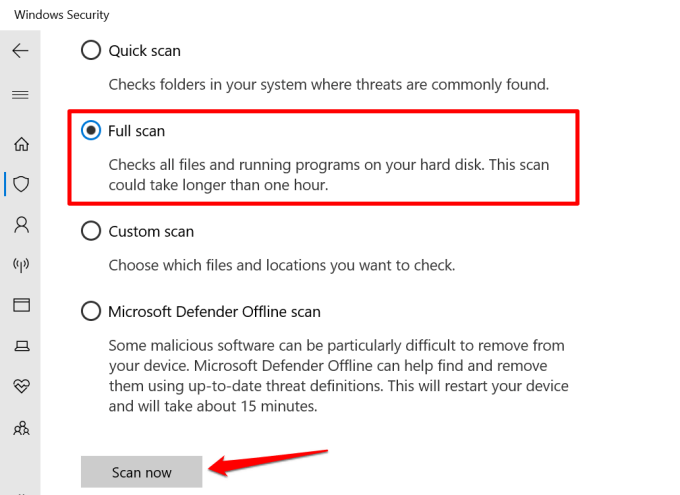
Ang isang buong pag-scan ng system ay tumatakbo sa background at tatagal ng mas matagal kaysa sa isang oras. Ang mas maraming data (mga file, folder, aktibong gawain at proseso, atbp.) Mayroon ka sa iyong computer, mas matagal ang pag-scan.
Kung magpapatuloy ang isyu pagkatapos ng pag-scan ng system, subukang magsagawa ng isang offline na pag-scan. Bumalik sa menu ng Windows Security (tingnan ang Hakbang # 1), piliin ang Microsoft Defender Offline na pag-scan, at i-click ang I-scan ngayon .
Ang isang offline na pag-scan ay nai-restart ang iyong computer at tumatagal ng halos 15-20 minuto. Siguraduhing isinasara mo ang lahat ng mga aktibong application at i-save ang iyong mga file bago patakbuhin ang offline na pag-scan. Kung ang Windows Defender ay nag-quarantine din/tinatanggal ang file (lagyan ng tsek ang C: \ ProgramData \ Microsoft \ Windows Defender \ Quarantine ), kung gayon ito ay tunay na banta sa iyong computer. Kung ang file ay naglalayag sa pag-scan ng Windows Defender ngunit pinapanatili itong i-flag ng iyong antivirus bilang isang banta, i-update ang software sa pinakabagong bersyon.
markahan ang mga lehitimong mga file at programa bilang pagbabanta. Kung ang iba pang software ng seguridad ay nagpapatunay sa kaligtasan ng file ngunit ang mga rekomendasyong error na”Win32: BogEnt”, suriin ang menu ng mga setting ng antivirus para sa anumang magagamit o nakabinbing pag-update. Dapat mo ring i-update ang mga kahulugan ng virus nito – mga file ng lagda na makakatulong sa isang antivirus na makakita ng mga nakakahamak na programa.Para sa Avast at AVG, magtungo sa Mga Setting > Pangkalahatan > I-update at i-click ang parehong mga pindutan ng Suriin ang Mga Update .
Lumikha ng isang Panuntunan sa Pagbubukod sa Iyong Antivirus
Ang isang”Panuntunan sa Pagbubukod”o”Listahan ng Pagbubukod”ay nagtuturo sa iyong antivirus na laktawan ang (mga) apektadong file sa panahon ng mga pag-scan sa seguridad. Ang pagbubukod ng mga file sa AVG at Avast ay sumusunod sa mga magkatulad na hakbang dahil ang ang parehong kumpanya ay nagpapatakbo ng parehong software . Mayroon silang mga katulad na interface at nagpapatakbo ng parehong security engine.
Ilunsad ang AVG o Avast sa iyong computer, i-click ang icon ng menu ng hamburger , at piliin ang Mga Setting . 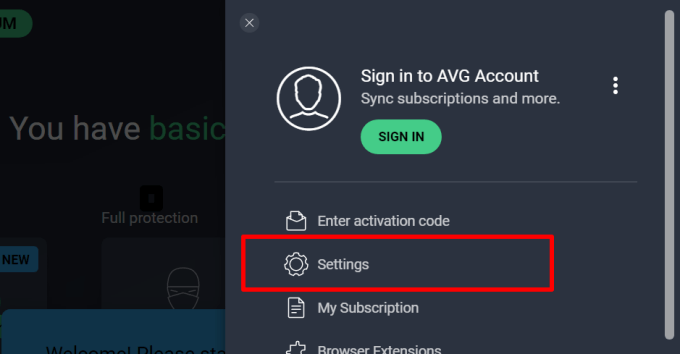 Pumunta sa Pangkalahatan > Mga Pagbubukod at i-click ang button na Magdagdag ng Mga Pagbubukod .
Pumunta sa Pangkalahatan > Mga Pagbubukod at i-click ang button na Magdagdag ng Mga Pagbubukod . 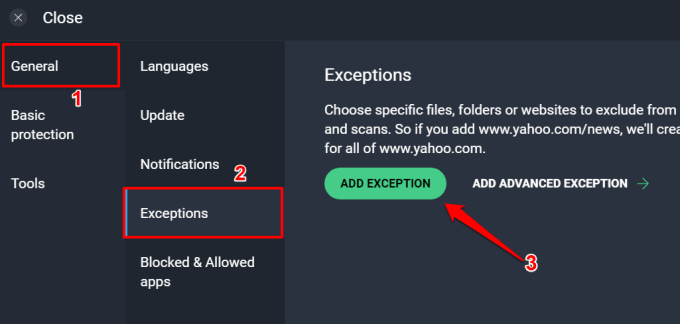 Ipasok ang file path na ipinapakita sa alerto sa Win32: BogEnt at i-click ang Magdagdag ng Exception .
Ipasok ang file path na ipinapakita sa alerto sa Win32: BogEnt at i-click ang Magdagdag ng Exception . 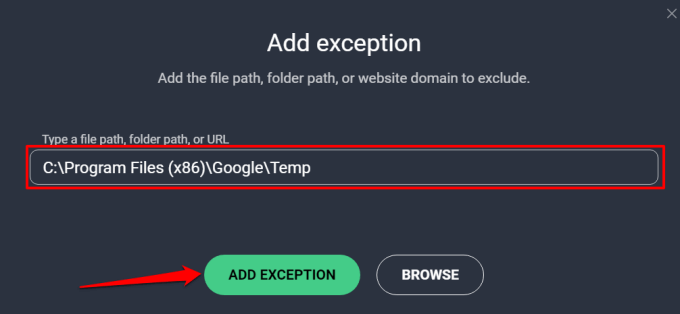
Maaari mo ring gamitin ang advanced na tool ng pagbubukod ng AVG upang maibukod ang file mula sa lahat ng mga pag-scan sa seguridad.
Bumalik sa pahina ng”Mga Pagbubukod”(tingnan ang Hakbang # 2) at piliin ang Magdagdag ng Advanced na Exception . 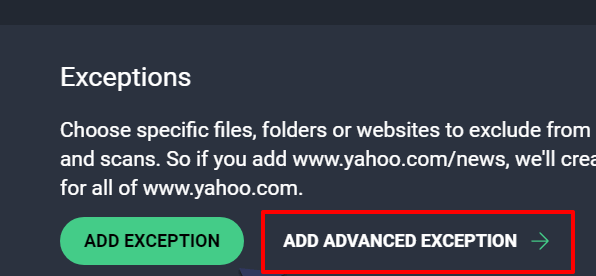 Pumunta sa File/Folder
Pumunta sa File/Folder 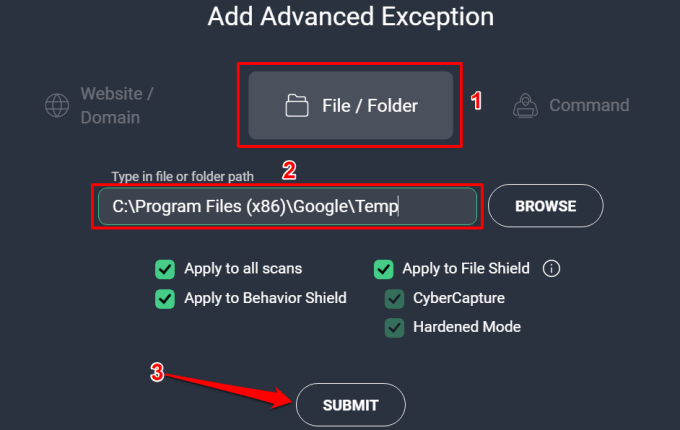
I-restart ang Iyong Computer
Ang pag-shut down ng iyong PC at paganahin ito muli ay maaaring ayusin lamang ang problema. Isara ang lahat ng mga aktibong programa, pindutin ang Windows key , i-click ang Power icon , at piliin ang I-restart . Bilang kahalili, pindutin ang Windows key + X , piliin ang I-shut down o mag-sign out , at piliin ang I-restart .

I-uninstall Ang Antivirus
Tulad ng nabanggit kanina, ang tool sa Windows Security (o Windows Defender) ay nagbibigay ng sapat na proteksyon laban sa karaniwang malware. Alisin ang antivirus mula sa iyong computer kung wala sa mga tip sa pag-troubleshoot ang nalulutas ang problema.
Mag-right click sa Start menu icon o pindutin ang Windows key + X upang ilunsad ang menu ng Mabilis na Pag-access. Piliin ang Mga App at Tampok . 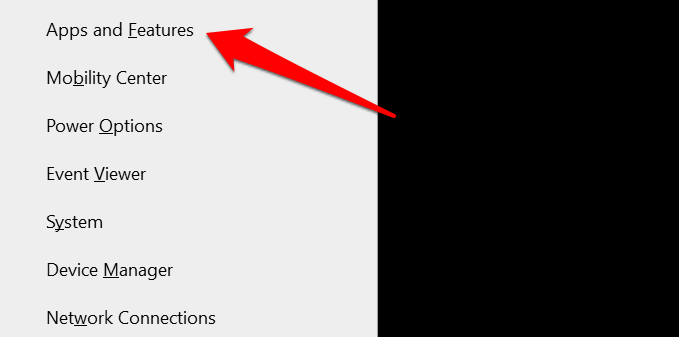 Mag-scroll sa listahan ng mga application, piliin ang antivirus, at piliin ang button na I-uninstall .
Mag-scroll sa listahan ng mga application, piliin ang antivirus, at piliin ang button na I-uninstall . 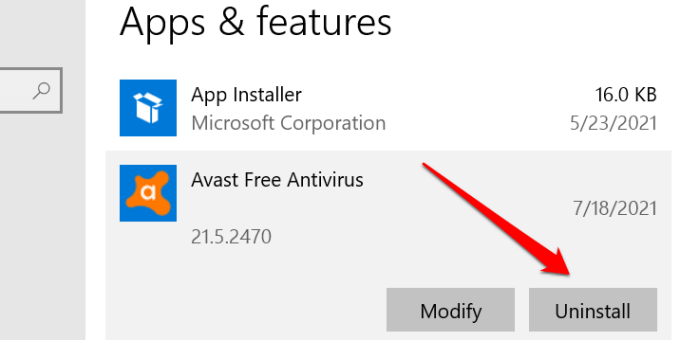 Piliin muli ang I-uninstall .
Piliin muli ang I-uninstall . 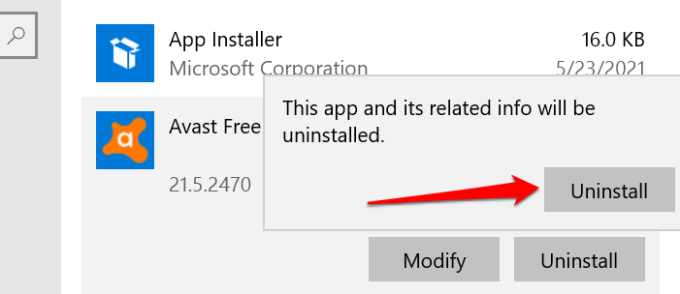 Maaaring ilunsad ng Windows ang antivirus at i-prompt ka upang kumpirmahin ang pagtanggal sa loob ng programa. Piliin ang I-uninstall upang magpatuloy.
Maaaring ilunsad ng Windows ang antivirus at i-prompt ka upang kumpirmahin ang pagtanggal sa loob ng programa. Piliin ang I-uninstall upang magpatuloy. 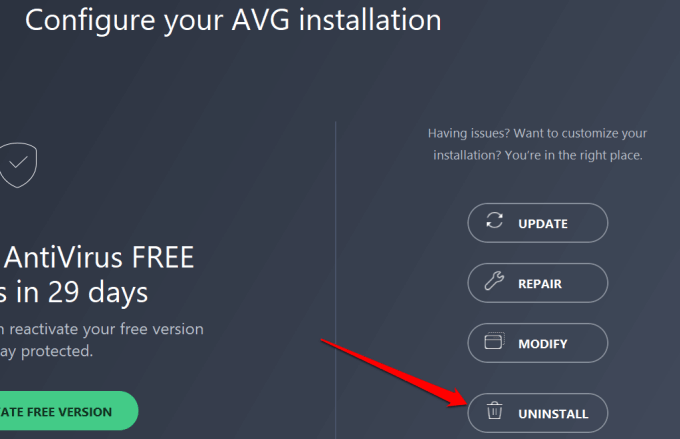
Tiyaking i-restart ang iyong PC pagkatapos. Aalisin nito ang mga natitirang mga file, folder, at iba pang nauugnay na data.
Isa pa: i-on ang Windows Defender habang inaalis mo ang iyong third-party na solusyon sa antivirus. Ang pag-iwan sa iyong PC nang walang proteksyon nang walang isang sistema ng seguridad sa lugar ay medyo mapanganib.
Pumunta sa Mga Setting > Update & Security > Windows Security > Virus at proteksyon sa pagbabanta > Pamahalaan ang mga setting (Mga setting ng proteksyon ng virus at pagbabanta)> at magpalipat-lipat sa Proteksyon sa real-time .
Tiyaking gumagamit din ang tool ng pinakabagong katalinuhan sa seguridad. Papayagan nito ang Windows Defender na protektahan ang iyong aparato laban sa pinakabagong mga banta.
Sa Windows Security app, suriin ang seksyong”Mga pag-update sa proteksyon ng virus at pagbabanta”, at i-click ang Suriin ang mga update .
Summarily, ang Windows Defender ay isang komprehensibong tool sa seguridad na nag-aalok ng sapat na proteksyon laban sa malware. Ngunit kung pipiliin mong manatili sa mga program ng antivirus ng third-party, dapat na ihinto ng mga tip sa pagto-troubleshoot ang alerto sa banta ng”WIn32: BogEnt”.